スチームデッキのスティックドリフトを直す方法: ステップ・バイ・ステップ・ガイド
スチームデッキのスティックドリフトを修正する方法 Steam Deck は、外出先でお気に入りの PC ゲームをプレイできる人気の携帯ゲーム機です。 しかし、一部のユーザーからスティックドリフトと呼ばれる問題が報告されています。 スティックドリフトはイライラさせ、ゲームを正確にプレイすることを難しく …
記事を読む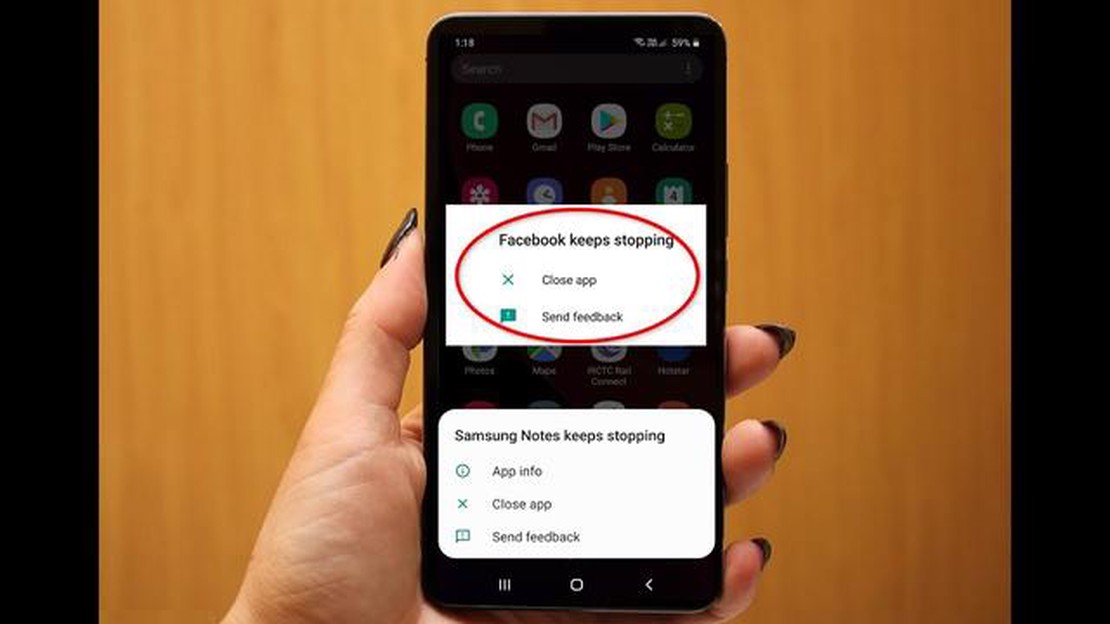
Instagramは、ユーザーが自分の友人やフォロワーと写真やビデオを共有することができます人気のソーシャルメディアアプリです。 しかし、Galaxy S8 ユーザーの中には、自分のデバイスでアプリがクラッシュする問題が発生したという報告もあります。 この問題に直面している場合、心配しないでください - 解決するためにあなたが取ることができるいくつかのトラブルシューティング手順があります。
まず、Instagramアプリが最新であることを確認してください。 開発者は、バグ修正やパフォーマンスの改善を含むアップデートをリリースすることが多いため、アプリをアップデートすることでクラッシュの問題が解決する可能性があります。 アプリをダウンロードした場所に応じて、Google PlayストアまたはGalaxyストアでアップデートを確認できます。
アプリがすでに最新の場合は、アプリのキャッシュとデータをクリアしてみてください。 これにより、アプリがクラッシュする原因となる一時的な不具合や競合を解決することができます。 これを行うには、“設定”>“アプリ”>“Instagram”>“ストレージ “に移動し、“キャッシュを消去 “と “データを消去 “をタップします。
さらに、Instagramとのコンフリクトを引き起こしている可能性のある他のアプリがバックグラウンドで実行されていないか確認してください。 アプリによってはInstagramアプリを妨害し、クラッシュにつながる可能性があります。 他のアプリをすべて閉じるか、不要なバックグラウンドプロセスを無効にして、問題が解決するかどうか試してみてください。
問題が解決しない場合は、Instagramアプリをアンインストールして再インストールすると解決する場合があります。 これにより、アプリが新しくインストールされ、クラッシュの原因となっている破損したファイルや設定を解決することができます。 アプリをアンインストールする前に、写真やメッセージなどの重要なデータをバックアップすることを忘れないでください。
これらのトラブルシューティング手順に従うことで、Galaxy S8のInstagramアプリのクラッシュ問題を解決できるはずです。 問題が解決しない場合は、Instagramのサポートまたはデバイスメーカーに連絡して、さらなる支援を求めるとよいでしょう。
Instagramは、ユーザーが友人やフォロワーと写真やビデオを共有できる人気のソーシャルメディアアプリです。 しかし、一部のGalaxy S8ユーザーは、Instagramアプリがデバイス上でクラッシュする問題が発生する可能性があります。 以下は、アプリがクラッシュする原因となる一般的な問題と、そのトラブルシューティング方法です:
これらのトラブルシューティング手順を実行してもInstagramアプリがクラッシュし続ける場合は、Instagramのサポートに連絡するか、専門技術者にさらなる支援を求める価値があるかもしれません。
こちらもお読みください: Poco M3 Proの「残念ながらカメラが停止しました」エラーを修正する方法
Galaxy S8のInstagramアプリがクラッシュし続ける原因はいくつか考えられます。 考えられる原因には以下のようなものがあります:
Galaxy S8でInstagramアプリがクラッシュする可能性のある原因を特定することで、問題をより効果的にトラブルシューティングし、問題を解決するための適切なソリューションを見つけることができます。
こちらもお読みください: オンライン・セールスを強化する5つのツール(番号逆引きを含む
Galaxy S8のInstagramアプリで常にクラッシュする問題が発生している場合、問題を解決するために試すことができるトラブルシューティングの手順は次のとおりです:
上記のトラブルシューティング手順をすべて試してもInstagramアプリがクラッシュする場合は、Instagramのサポートに問い合わせることをお勧めします。
Galaxy S8 Instagramアプリがクラッシュし続ける場合、いくつかの異なる理由が考えられます。 1つの可能性は、お使いの携帯電話のソフトウェアを更新する必要があることです。 また、Instagramアプリ自体に一時的な問題がある可能性もあります。 また、インターネット接続に問題がある可能性もあります。 これらの解決策がどれもうまくいかない場合は、お使いの携帯電話のInstagramアプリをアンインストールして再インストールする必要があるかもしれません。
Galaxy S8のソフトウェアをアップデートするには、携帯電話の設定メニューに移動します。 下にスクロールし、“ソフトウェアアップデート “をタップします。 そこから手動でアップデートを確認し、利用可能な場合はインストールすることができます。 アップデートプロセスを開始する前に、携帯電話がWi-Fiに接続され、十分なバッテリーがあることを確認してください。
Instagramアプリに一時的な問題があると思われる場合、試せることがいくつかあります。 まず、アプリを強制終了し、再度開いて問題が解決するかどうかを確認します。 それでもうまくいかない場合は、アプリのキャッシュやデータをクリアしてみることができます。 これを行うには、Galaxy S8のアプリ設定に行き、“アプリ “を選択し、Instagramアプリを見つけ、“ストレージ “をタップする。 そこから、キャッシュまたはデータをクリアすることができる。 他の方法がすべて失敗した場合、Instagramが問題を解決するのを待つ必要があるかもしれません。
インターネット接続が不安定または遅い場合、Instagramアプリがクラッシュする可能性があります。 これは、アプリが正常に機能するためには、安定した高速インターネット接続が必要なためです。 インターネット接続に問題があると思われる場合は、別のWi-Fiネットワークに接続するか、Wi-Fiをオフにして代わりに携帯電話データを使用してみてください。 また、ルーターを再起動したり、インターネットサービスプロバイダに問い合わせることもできます。
Galaxy S8のInstagramアプリをアンインストールして再インストールしてもうまくいかない場合、他に試せることがいくつかあります。 まず、携帯電話を再起動して問題が解決するかどうか試してみてください。 それでもうまくいかない場合は、携帯電話のキャッシュパーティションをクリアしてみることができます。 これを行うには、電話の電源を切り、Samsungのロゴが表示されるまで、音量アップ、Bixby、電源ボタンを同時に押し続けます。 そこから、音量ダウンボタンで「キャッシュパーティションを消去」に移動し、電源ボタンで選択します。 最後に、問題が解決するかどうかを確認するために、携帯電話で工場出荷時のリセットを実行してみることもできますが、これは携帯電話のすべてのデータを消去することに注意してください。
スチームデッキのスティックドリフトを修正する方法 Steam Deck は、外出先でお気に入りの PC ゲームをプレイできる人気の携帯ゲーム機です。 しかし、一部のユーザーからスティックドリフトと呼ばれる問題が報告されています。 スティックドリフトはイライラさせ、ゲームを正確にプレイすることを難しく …
記事を読むサムスンのポップアップ広告を削除する方法 あなたはサムスンのデバイスを所有し、ポップアップ広告の絶え間ない砲撃に苛立たされている場合は、あなただけではありません。 ポップアップ広告は、侵入迷惑、さらにはデバイスに有害である可能性があります。 幸い、これらの広告を削除し、全体的なブラウジング体験を向上 …
記事を読む7 Days To Dieが起動しない問題の解決方法 もしあなたがサバイバルゲームのファンなら、おそらく7 Days to Dieを聞いたりプレイしたことがあるでしょう。 この人気のオープンワールドサンドボックスゲームは、プレイヤーが漁り、構築し、ポスト黙示録的な世界でゾンビの大群を撃退することがで …
記事を読むオンラインルーレットの初心者ガイド。 オンラインルーレットは、世界の隅々にファンを見つける人気のギャンブルゲームです。 あなたがギャンブルエンターテイメントの世界への旅を始めたばかり、またはルーレットのルールと戦術についてもっと学びたい場合は、このガイドはあなたのために役立つことでしょう。 目次 オ …
記事を読むインスタグラム、米国ユーザー向けにリールダウンロード機能を導入 Instagramは最近、米国のユーザーのためにエキサイティングな新機能を開始しました。 ソーシャルメディア大手は現在、ユーザーが短いビデオを作成し、共有することを可能にするプラットフォーム上の人気機能であるリールをダウンロードすること …
記事を読むアンドロイドios用10ベストナイトビジョンアプリ。 最近のスマートフォンには強力なカメラが搭載されていますが、どんなに優れた機種でも低照度下での撮影は困難です。 しかし、特別なアプリの開発のおかげで、AndroidとiOSユーザーは、暗視条件下での写真やビデオの品質を大幅に向上させることができま …
記事を読む